Primeiros passos no OpenProject - um guia de iniciação rápida para a colaboração em equipa
Começar a utilizar um novo software de gestão de projetos pode ser um desafio para toda a equipa. Esta publicação do blogue dá-lhe uma síntese dos primeiros passos no OpenProject. Continuaremos a aprofundar os diferentes módulos em artigos futuros.
Deixe um comentário sobre as funcionalidades que mais lhe interessam.
1. Criar a sua instância do OpenProject
A forma mais fácil de começar a colaboração em projetos no OpenProject é fazer uma instalação a partir da nossa página de teste. Basta escrever o nome da sua organização em letras minúsculas e premir o botão verde. Ser-lhe-á então pedido que crie a sua conta no OpenProject. Introduza os seus dados - ou, muito mais fácil, inicie sessão com uma conta Google. A sua organização será criada imediatamente. Também receberá uma notificação por e-mail quando a sua organização estiver configurada e pronta para começar a produzir.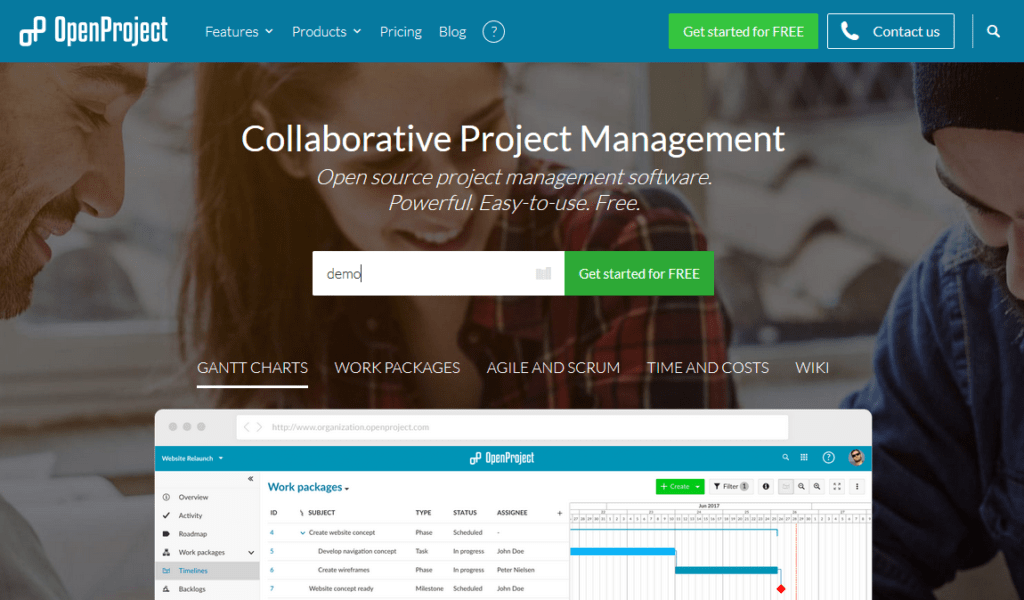
Nota: O alojamento do OpenProject (Enterprise na nuvem) pode ser testado gratuitamente durante 14 dias sem necessidade de introduzir dados para pagamento. Depois disso, pode fazer upgrade para um dos nossos planos pagos. Claro que pode sempre optar por descarregar e instalar a edição Community. É totalmente gratuita. Para sempre. Nós prometemos!
No entanto, uma das vantagens, para além de não ter de se preocupar com a manutenção ou com as atualizações de segurança, é obter apoio profissional, bem como complementos Enterprise com a versão alojada.
2. Criar uma estrutura de projeto
O OpenProject é ideal para gerir vários projetos complexos ao mesmo tempo. O primeiro passo é criar uma estrutura de projeto com projetos principais e sub-projetos. Inicie sessão no seu OpenProject e crie um novo projeto diretamente a partir da página inicial. Basta clicar no botão verde +Projeto.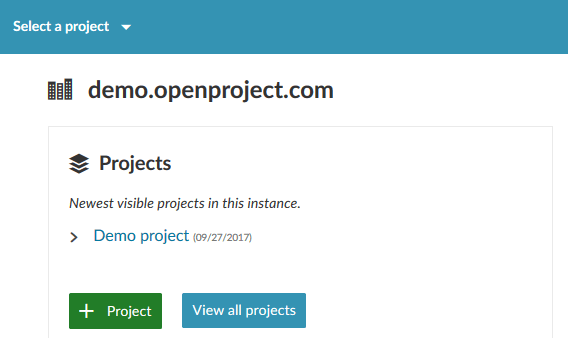
Ser-lhe-á pedido que introduza um nome de projeto. Se quiser configurar sub-projetos, basta abrir as Definições avançadas e escolher o projeto principal.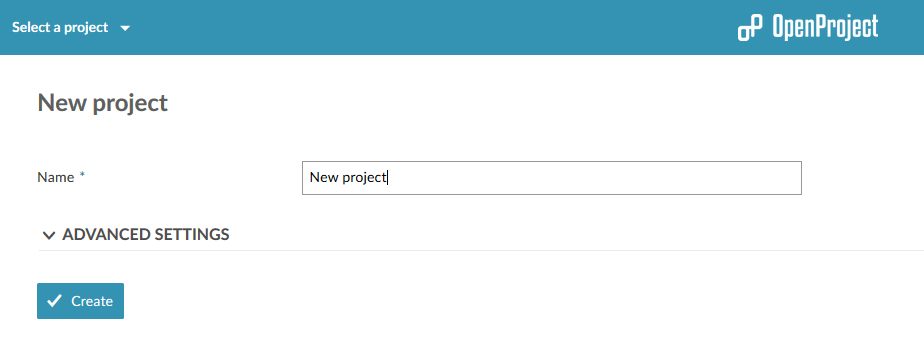
3. Adicionar membros a um projeto
Depois, terá de adicionar membros aos seus projetos. Note que para ver e trabalhar num projeto, é necessário ser membro. Navegue para o separador Membros no menu de navegação esquerda de um projeto. Pode adicionar membros existentes ou convidar novos membros por e-mail ao o seu endereço de e-mail. Existe um conjunto básico de funções que pode escolher. Naturalmente, podem ser personalizadas na Administração.
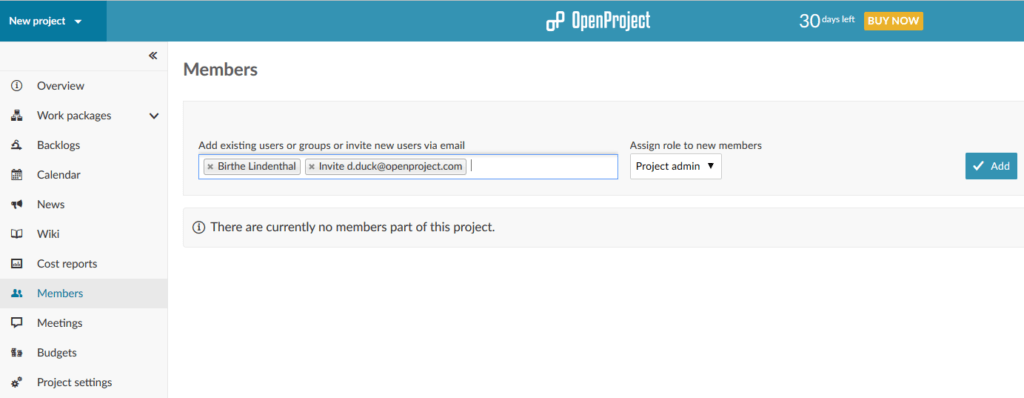
4. Criar o seu trabalho (tarefas, erros, funcionalidades, ideias, …)
Navegue para o módulo de pacotes de trabalho na navegação esquerda do seu projeto. Crie o seu trabalho ao clicar na linha do + azul. Pode editar diretamente em linha: inserir o assunto, atribuí-lo a um membro do projeto, alterar o estado.
Tenha em atenção que, no módulo de pacotes de trabalho, cria e gere o trabalho no âmbito do seu projeto. Pode ser basicamente tudo o que precisar. O TIPO diferencia o trabalho. Como tal, existem diferentes tipos de pacotes de trabalho, por exemplo, tarefas, erros, ideias, riscos, resultados, funcionalidades, … ou qualquer outra coisa que queira gerir no seu projeto. Os tipos e fluxos de trabalho pertencentes podem ser personalizados na Administração.
A partir do botão verde +Criar pode escolher o novo tipo de pacote de trabalho que quer criar dentro de um projeto.

O que vê não é suficiente? É possível adaptar o cabeçalho da vista em lista ao clicar na seta junto a um título no cabeçalho da tabela e selecionar inserir colunas…. Basta escolher os que precisa e organizar a ordem com a função arrastar e largar.
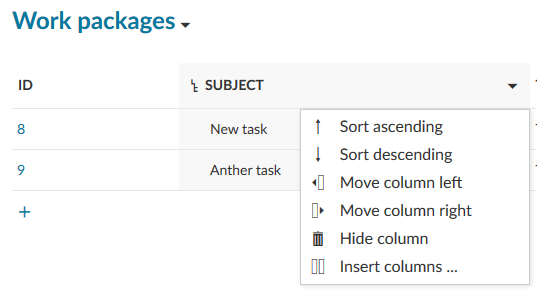
5. Gerir o seu trabalho
Especifique o seu trabalho, estabeleça prioridades, atribua-o a alguém, defina datas de entrega, comente tópicos, carregue anexos, defina dependências, progressos e muito mais. Basta fazer duplo clique numa linha para abrir uma vista detalhada de cada pacote de trabalho.
Pode também adicionar campos personalizados e configurar os formulários de cada tipo consoante as suas necessidades específicas no âmbito da Administração.
A seta ao lado do título leva de volta à vista em lista.
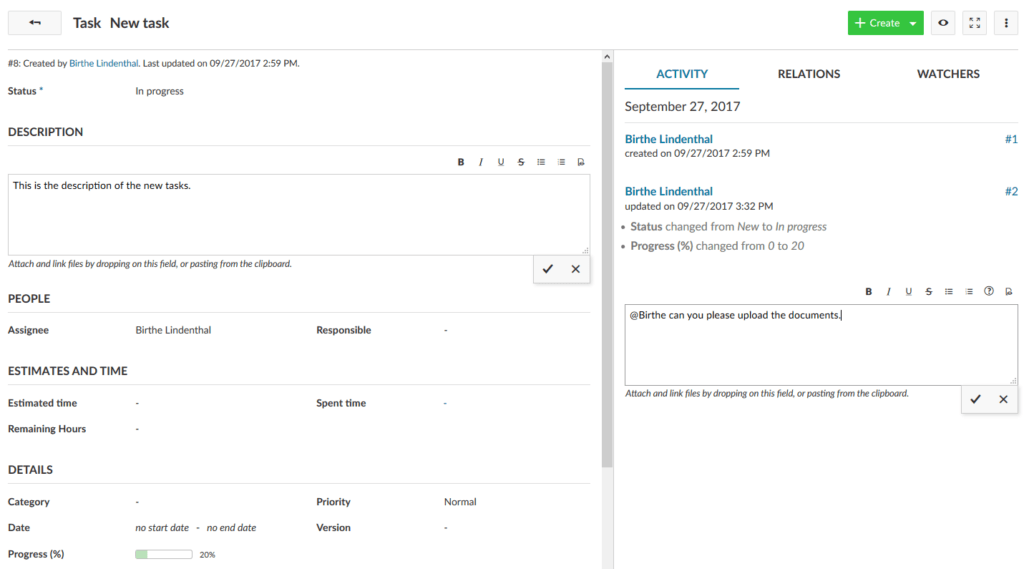
6. Criar e gerir um plano de projeto (gráfico de Gantt)
Pode criar e gerir um plano de projeto interativo (gráficos de Gantt) com os membros da sua equipa. No módulo de pacotes de trabalho, pode ativar ográfico de Gantt ao clicar no pequeno ícone de Gantt no canto superior direito, sobre a tabela de pacotes de trabalho.
Para criar um plano de projeto, basta clicar no gráfico e arrastar as fases. Clicar com o botão direito do rato nas fases permite definir relações ou criar filhos.
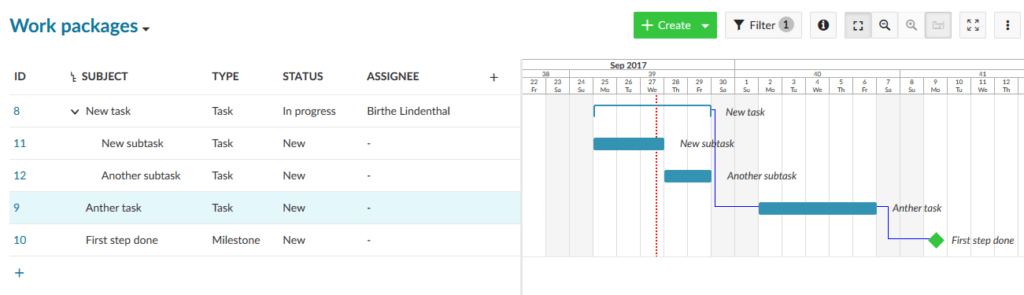
Note que, em breve, o gráfico de Gantt também estará acessível a partir do menu esquerdo do projeto.
7. Filtrar, agrupar e guardar relatórios
Pode filtrar e agrupar a vista de tabela do pacote de trabalho consoante as suas necessidades específicas. O botão Filtro junto ao botão verde Criar no topo da lista permite filtrar todos os campos, incluindo os campos personalizados e os valores de seleção múltipla. Para agrupar a lista, clique na seta junto ao título do elemento pelo qual pretende agrupar, por exemplo TIPO, e selecione Agrupar por.
Guarde a vista ao clicar nos três pontos no canto superior direito e selecionar Guardar como…. Escolha um nome para este relatório, e defina se deve ser visto por todos os membros do projeto. Também pode adicionar o relatório diretamente ao menu do projeto, para o ter na ponta dos dedos.
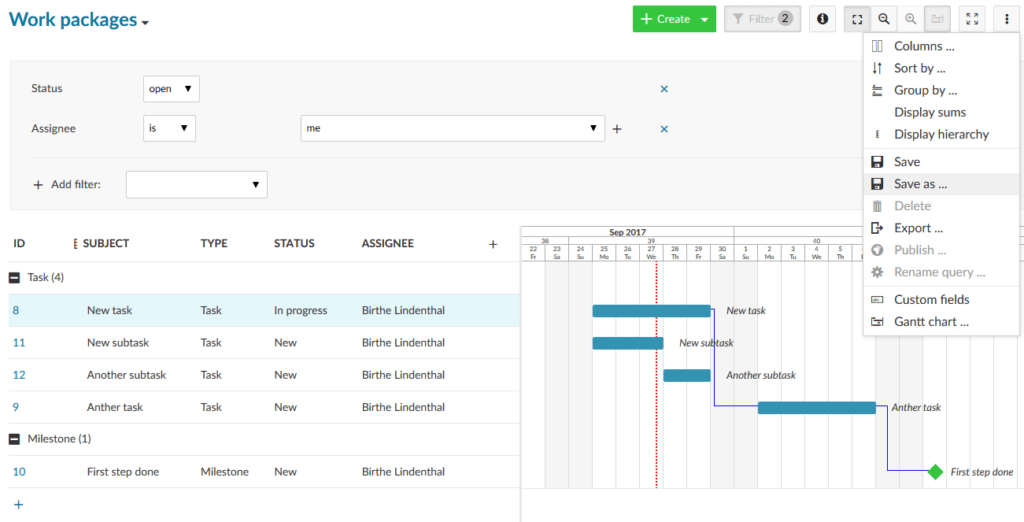
Estas são as primeiras coisas que deve saber sobre a colaboração em projetos no OpenProject. Basta começar e experimentar!
Se precisar de conselhos, envie-nos uma mensagem para info@openproject.org.



